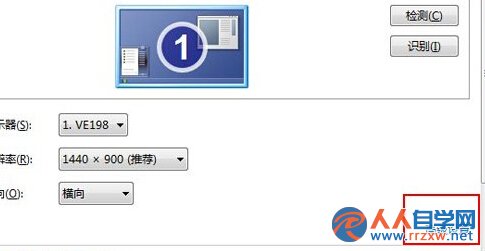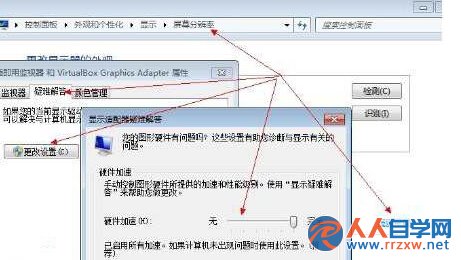很多朋友可能不知道,如果咱們開啟win7電腦的顯卡加速功能的話,會讓咱們平時看電視玩游戲的速度加快許多,這樣,即便是低配置的電腦,也能享受一下高配置的速度了,但是卻不少朋友還不知道win7 64位旗艦版到底應該如何開啟顯卡加速功能,下面,小編就來為大家介紹一下吧!
不過在這之前,咱們需要將一些必備的條件說清楚:
1.硬件必須支持加速功能。
2.驅動程序必須是最新版本。
3.需要加速的程序,例如咱們所玩的游戲必須支持硬件加速才可以。
如果上訴三個條件都可以滿足的話,那麼就可以進行下面的操作了!
1.返回到win7電腦的桌面,然後點擊右鍵,選擇個性化。
2.在彈出來的窗口中,咱們點擊顯示,然後選擇左側菜單中的調整分辨率。
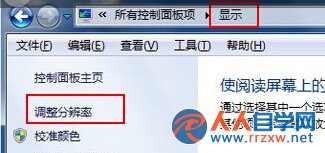
3.進入屏幕分辨率設置窗口之後,咱們點擊下方的高級設置,然後將界面切換到疑難解答中,並點擊下方的更改設置按鈕,接下來,便會彈出一個界面,其中邊有一個功能是硬件加速,然後可以通過對滑動條的拉動來調整速度。